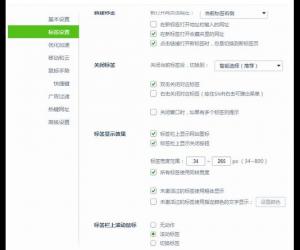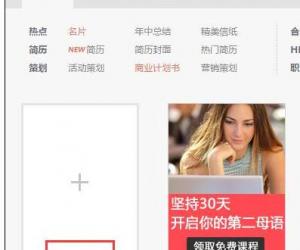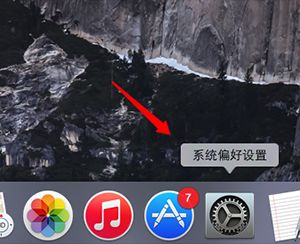excel表格日期格式怎样转换 excel表格日期格式转换的方法
发布时间:2017-05-12 11:09:32作者:知识屋
excel表格日期格式怎样转换 excel表格日期格式转换的方法 日期格式转换步骤1:选中一个空白单元格,左手按住Ctrl,右手按下冒号键,就可以快速输入当天的日期。单元格显示默认效果如下图所示。接下来我们来介绍一个如何通过自定义单元格格式方法,让日期显示不同的样式。
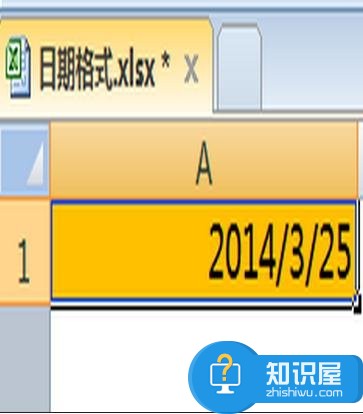
日期格式转换步骤2:选中单元格,鼠标右键 -【设置单元格格式】。
日期格式转换步骤3:然后,选择【日期】,并在【类型】处用鼠标选择一个格式,这时在上面的【示例】处就可以看到单元格显示的预览效果了。
日期格式转换步骤4:我们选择一个日期格式,然后再点击【自定义】就可以看到【类型】下面的自定义代码:yyyy/m/d。对于日期来说:y代表年份,m代表月份,d代表日。下面我们就根据年月日的不同组合来显示不同的日期效果。
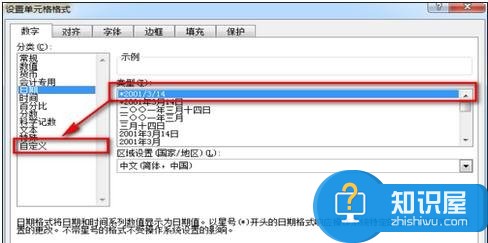
日期格式转换步骤5:年份的不同显示形式。
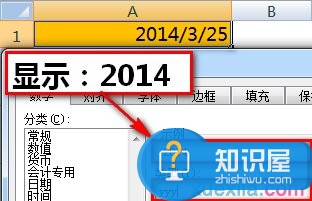
日期格式转换步骤6:月份的不同显示形式。
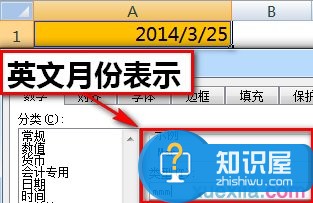
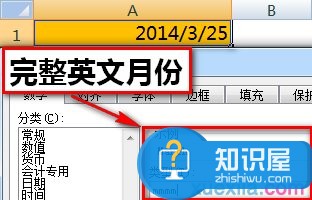
日期格式转换步骤7:日的不同显示形式(包括显示中英文星期几)。
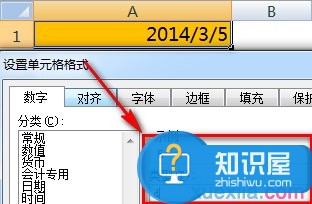
知识阅读
软件推荐
更多 >-
1
 一寸照片的尺寸是多少像素?一寸照片规格排版教程
一寸照片的尺寸是多少像素?一寸照片规格排版教程2016-05-30
-
2
新浪秒拍视频怎么下载?秒拍视频下载的方法教程
-
3
监控怎么安装?网络监控摄像头安装图文教程
-
4
电脑待机时间怎么设置 电脑没多久就进入待机状态
-
5
农行网银K宝密码忘了怎么办?农行网银K宝密码忘了的解决方法
-
6
手机淘宝怎么修改评价 手机淘宝修改评价方法
-
7
支付宝钱包、微信和手机QQ红包怎么用?为手机充话费、淘宝购物、买电影票
-
8
不认识的字怎么查,教你怎样查不认识的字
-
9
如何用QQ音乐下载歌到内存卡里面
-
10
2015年度哪款浏览器好用? 2015年上半年浏览器评测排行榜!